1、首先电脑下载office2016办公软件

2、双击打开需要编辑的Word文档
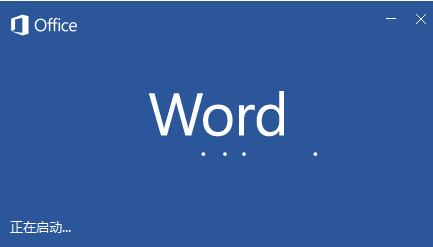
3、在打开文档后,点击插入图片,插入一张你想要进行编辑的图片
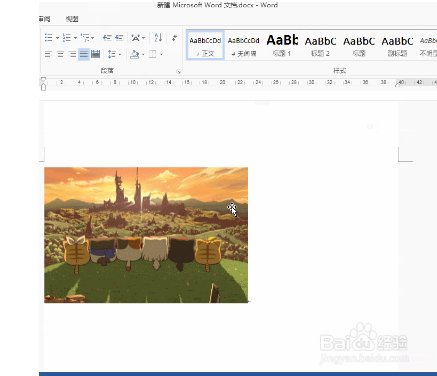
4、首先点击该张图片,在裁剪中选择“裁剪为形状”,选择你需要的图形样式进行花样裁剪

5、选择云朵,这样图片就被裁剪成云朵状了

6、你也可以编辑其他形状的图片

时间:2024-11-13 09:31:12
1、首先电脑下载office2016办公软件

2、双击打开需要编辑的Word文档
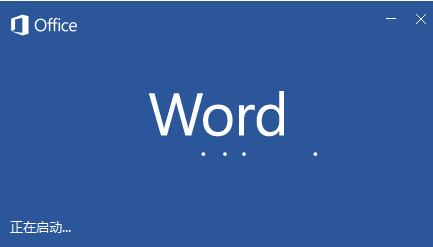
3、在打开文档后,点击插入图片,插入一张你想要进行编辑的图片
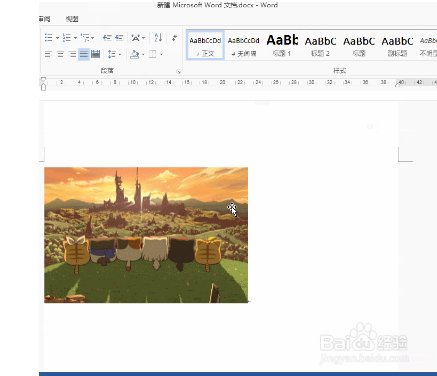
4、首先点击该张图片,在裁剪中选择“裁剪为形状”,选择你需要的图形样式进行花样裁剪

5、选择云朵,这样图片就被裁剪成云朵状了

6、你也可以编辑其他形状的图片

